Brænd video til DVD: Bedste måder at transformere fra skærm til disk
En DVD er en af de kloge måder at sikkerhedskopiere videoer og andre filer på. Derudover er det at have en video gemt på en fysisk DVD eller endda i DVD-filer en fantastisk måde at afspille dine klip i en højere billedvisning og lydlyd. Hvis du vil hævde disse gode fakta om dvd'er, kan du det overføre en video til en dvd. På den anden side, hvis du ikke ved, hvilke værktøjer der kan hjælpe dig med at opnå den maksimale kvalitetskapacitet af DVD'er, ville det være et job for os at arbejde på. Dette er grunden til, at vi har samlet den bedste software og hardware med deres guides til de brændeprocedurer, der vil hjælpe dig bedst. Mød dem nedenfor for at slukke din interesse.
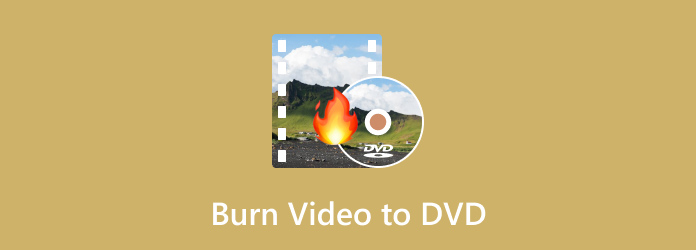
Konvertering af dine hjemmevideoer til DVD'er vil altid være mere tilgængelig, når du bruger et softwareprogram. Derfor er her de fire fantastiske værktøjer, der topper markedet og i hjertet af brugere i dag.
Denne DVD Creator af Blu-ray Master er et fremragende softwareprogram udviklet til at skabe dvd'er, mens det er kompatibelt med forskellige videoformater. Den er fyldt med kraftfulde funktioner og værktøjer, der gør det muligt for dig at redigere videoen, lyden og underteksten, før den brændes. Desuden er dens grænseflade nem at mestre, hvilket gør den til det ideelle valg for begyndere og avancerede brugere. Denne DVD Creator lader dig også beskære, trimme og tilføje vandmærker og effekter til dine videoer, hvilket giver dig et personligt DVD-output. Generelt understøtter videokonverter til DVD forskellige videoformater såsom MKV, FLV, WMV, MP4, AVI, MOV og meget mere. Således kan du uploade adskillige videoer af enhver type og arrangere dem i dit ønskede arrangement, før du konverterer dem til en DVD.
Nøglefunktioner
Sådan brænder du video til DVD hurtigt
Tænd den nyligt installerede software, efter du har indsat din tomme DVD i dit optiske drev. Så skal du først trykke på DVD-disk -knappen, efterfulgt af Tilføj mediefil (er) knappen for at importere de videoer, du vil brænde.
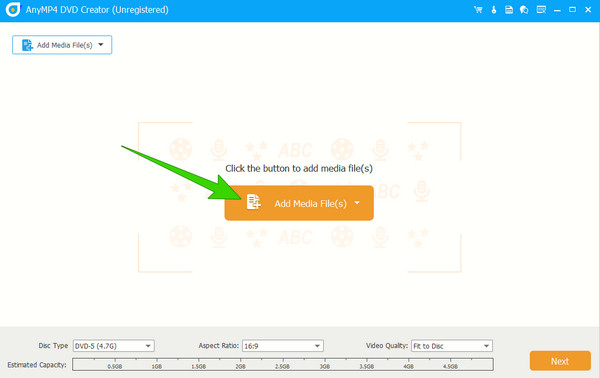
Adgang til Elværktøj knappen, når alle videoerne er indlæst, og konfigurer derefter. Klik også på Disc Type piletasten og vælg fra valgene. Du kan også navigere i billedformatet og videokvaliteten og derefter trykke på Næste .
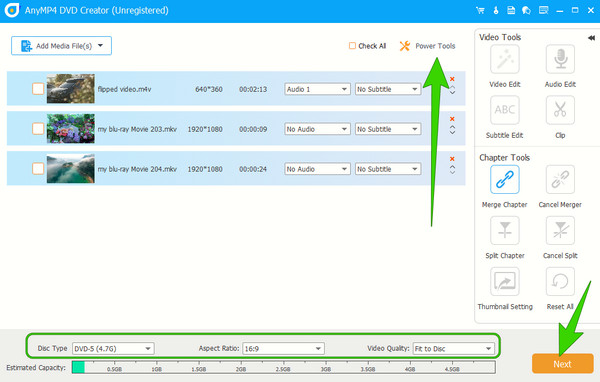
Fra det næste vindue kan du skifte nogle ekstra opsætninger og derefter fortsætte med at trykke på Brænde knappen for at starte video-til-dvd-konverteringen.
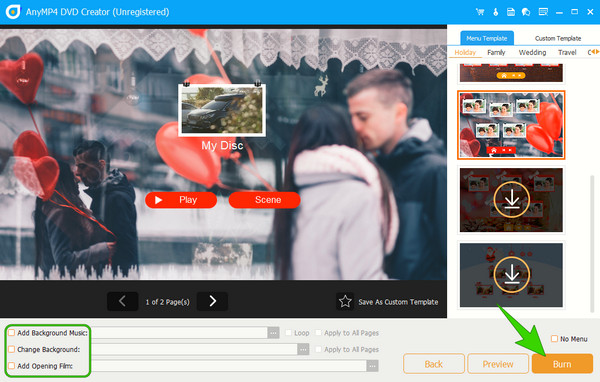
Hvis du bruger en desktop, her er WinX DVD Author. Det er en god software dedikeret til at brænde dvd'er på Windows-computere. Denne legendariske software giver dig mulighed for frit at konvertere din VOB, AVI, MP4 og andre videofiler til din ønskede DVD-type, inklusive deres undertekster. Det giver dig også mulighed for at trimme de unødvendige dele af videoen, før du konverterer den. På grund af dens gratis service giver den dig dog ikke mulighed for at ændre videoens etiket og ramme. På den anden side er her trinene til at bruge det.
Sådan sætter du en video på dvd med WinX
Åbn softwaren og tryk på Plus knappen for at importere videoerne.
Når videoerne er indlæst, skal du dobbeltklikke på dem for at assimilere redigeringsfunktionerne.
Klik derefter på Starten knappen på det åbnede vindue for at starte brændingsprocessen.
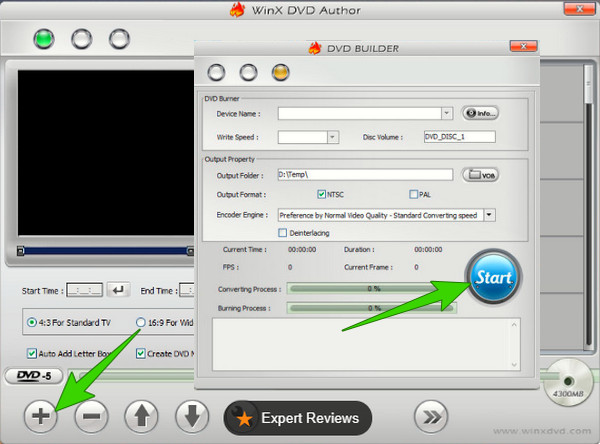
Næste på listen er freeware kaldet Freemake Video Converter. Det er også en pålidelig software, der kan konvertere video til video og dvd'er. Desuden kan den brænde op til 40 timers klip på kun 3 klik. Du skal dog være tålmodig med denne gratis video-til-dvd-konverters konverteringshastighed. Derudover tilføjer det også et brandwatermark til dit færdige arbejde.
Sådan brænder du dvd'er gratis
Når du når grænsefladen, importerer du videoen ved at klikke på + Video .
Hit the DVD mulighed i bunden af grænsefladen. Konfigurer derefter DVD-outputparametrene i det åbnede vindue.
Derefter rammer du Brænde for at starte processen.
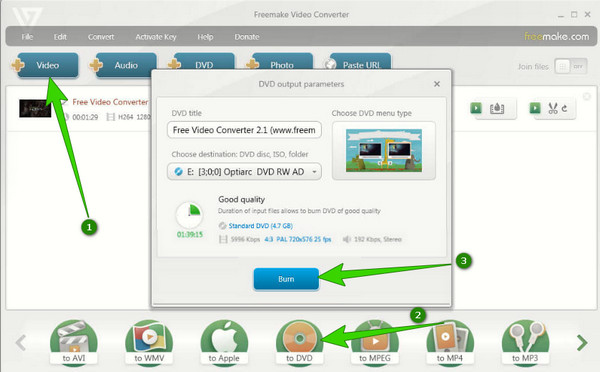
Som en velkendt medieafspiller, VLC kan rippe DVD'er og lav DVD nemt.. Din pc kan muligvis allerede få det, hvilket gør, at du kun anskaffer et Hive-plugin for at lykkes med brændingsprocessen. Denne VLC lader dig afspille næsten alle typer videoer, hvilket gør den til et perfekt valg til at lave dine DVD'er. Du kan dog kun producere en DVD i en ISO-fil med VLC. Sådan gør du det.
Sådan brænder du dvd'er med VLC
Start VLC, og konverter videoen til DVD-formater såsom PAL, MPEG-2 eller NTSC. For at gøre det, klik Fil > Konverter/Gem > Tilføj > Konverter/Gem.
Vælg derefter en profil, der passer til DVD'en i konverteringsvinduet, og tryk derefter på Starten .
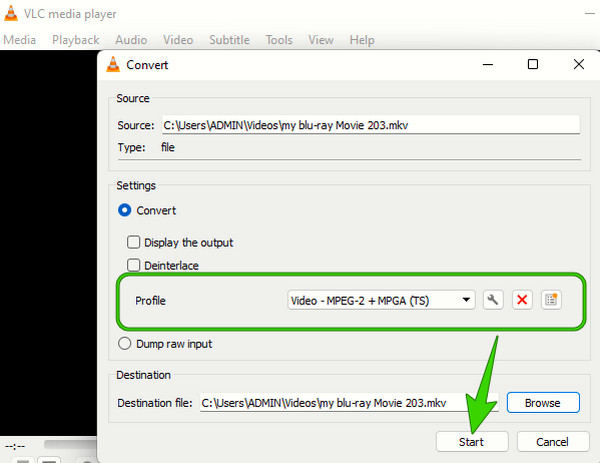
Installer nu det plugin, der hedder DVDHive. Start derefter din konverterede video, vælg plugin, og opret derefter et ISO-billede.
Udover at bruge softwaren til brænde dvd'er på Windows og Mac, kan du også bruge ClearClick Video to Digital Converter til at oprette dvd'er alternativt. ClearClick Video to Digital Converter er udviklet til at omdanne analoge videoer til DVD'er og digitale formater, såsom videokamerabånd og VHS-bånd. Når det er sagt, giver det dig mulighed for at digitalisere og bevare dine gamle videooptagelser og omdanne dem til en fil, der er kompatibel med moderne enheder. Desuden kommer denne videobånd-til-dvd-konverter typisk med en hardwareenhed til at forbinde den til din computer ved hjælp af en USB. Den består af S-Video og composite-indgange, der forbinder de analoge videokilder til din enhed. Bortset fra det har den en inkluderet 3.5 mm lydindgang eller RCA til at optage lyd såvel som video.

Skal jeg stadig bruge en computer med en hardware-dvd-brænder?
Ja. Hardware DVD-brændere skal være tilsluttet en computerenhed, for at du kan bruge den korrekt.
Hvordan brænder man video til DVD på Windows 10 med Windows Media Player?
Ja. For at gøre det skal du indsætte disken og åbne din File Explorer for at navigere i mappen med din video. Højreklik derefter på videoen og vælg fanen Administrer for at se knappen Brænd. Bemærk dog, at brændingsevnen kun er tilgængelig på Windows 10.
Kan jeg konvertere DVD'er tilbage til digitale videoer?
Ja du kan. Du kan dog kun bruge rippingsprocessen til at omkode DVD'en til en standardvideo.
Dette indlæg gav dig de fantastiske måder at brænde video til DVD. Den første ting du skal gøre er at beslutte, om du vil have software eller hardware til at brænde dvd'er. På den anden side, hvis du vil have software, der er let at bruge, men alligevel giver fremragende output, så vælg, hvilken der topper listen, og det er DVD Creator.
Mere Reading
Sådan konverteres DVD til digitale formater, som MP4, AVI, MP3 og More
Hvad bør være de bedste metoder til at konvertere DVD til digitale formater, såsom MP4, MP3 eller AVI? Her er 3 ofte brugte metoder, du bør kende.
Konverter Blu-ray til Digital - Her er den nemme guide, du burde vide
For at få det fulde udbytte af Blu-ray-disken, , kan du lære mere om, hvordan du konverterer Blu-ray til digitale formater.
WinX DVD Ripper Review og dens 5 alternativer, du bør ikke gå glip af
Opfylder WinX DVD Ripper virkelig din efterspørgsel? Du kan tage et kig på denne seneste WinX DVD Ripper anmeldelse for at få svaret
En trinvis vejledning til at brænde ISO til DVD på Windows, Mac og Linux
Denne konkrete vejledning vil dække, hvordan man bruger en diskbilledfil til at oprette en fysisk disk, brænde ISO til DVD, på en computer eller bærbar computer, der kører Windows, Mac OS og Linux.